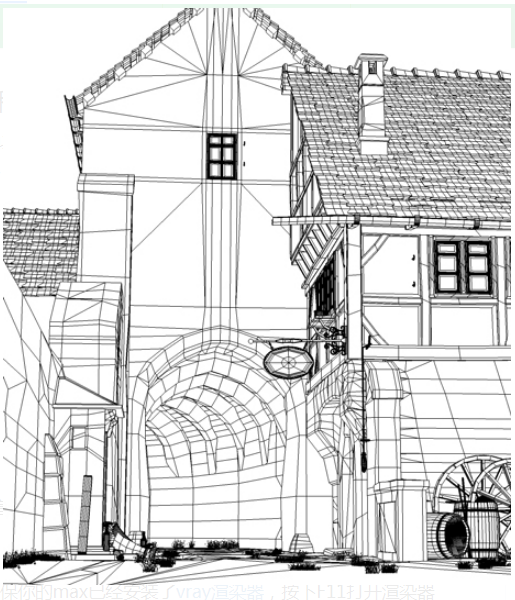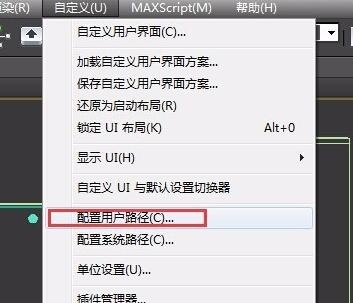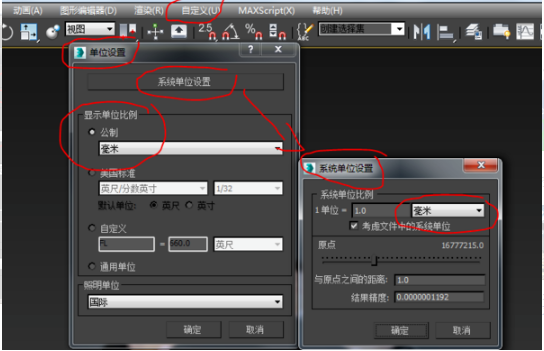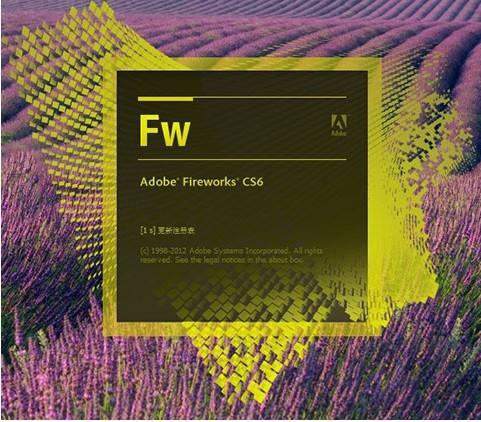PS如何去除人像斑点?使用photoshop大面积去除人像斑点的操作方法优质
很多使用photoshop修图的设计师会遇到不知道PS如何去除人像斑点的问题。本期。云渲染农场为您带来了使用photoshop大面积去除人像斑点的操作方法。希望本期的讲解能够让大家学会ps怎么去斑点!
使用photoshop大面积去除人像斑点的方法
步骤一。PS如何去除人像斑点?打开照片。放大人物脸部图像。用修复画笔工具。按住Alt键。在图像没有斑点的位置进行取样。逐步去除较为明显的斑点。
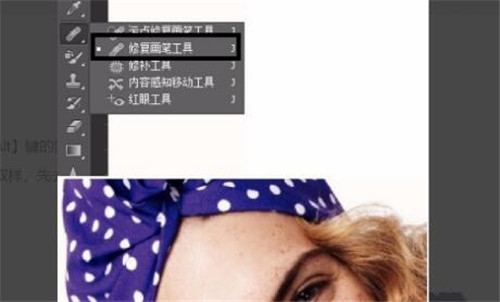
步骤二。按组合键Ctrl+J。复制背景图层。生成图层1。点击滤镜-模糊-高斯模糊。根据实际需要设置模糊半径的参数。
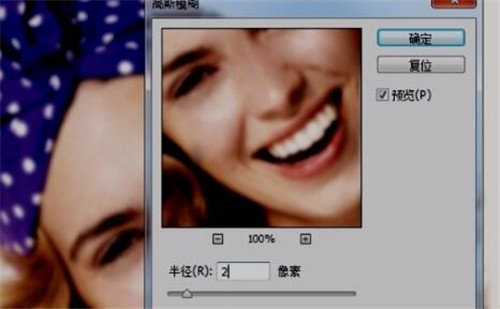
步骤三。然后点击在PS去除人像斑点的图层面板下方的添加图层蒙版。将前景色设置为黑色。

步骤四。用设置参数的画笔工具。对人物图像的眼睛。鼻子。嘴巴。头发等位置进行涂抹。做出PS去除人像斑点的模糊效果。然后按组合键Ctrl+J。复制图层1。生成图层1副本。并将图层混合模式设置为滤色。不透明度设置为合适的参数。
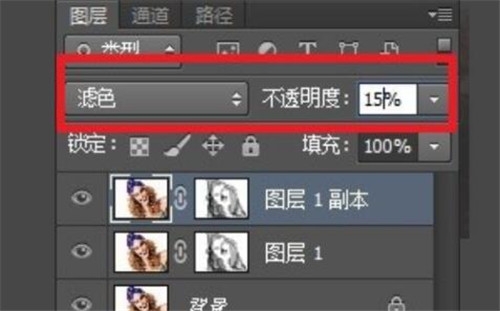
更多>>ps前景色填充快捷键没反应怎么修改
以上就是云渲染农场为您带来的使用photoshop大面积去除人像斑点的操作方法了。希望本期的分享能够给大家带来帮助!
更多精选教程文章推荐
以上是由资深渲染大师 小渲 整理编辑的,如果觉得对你有帮助,可以收藏或分享给身边的人
本文标题:PS如何去除人像斑点?使用photoshop大面积去除人像斑点的操作方法
本文地址:http://www.hszkedu.com/14587.html ,转载请注明来源:云渲染教程网
友情提示:本站内容均为网友发布,并不代表本站立场,如果本站的信息无意侵犯了您的版权,请联系我们及时处理,分享目的仅供大家学习与参考,不代表云渲染农场的立场!
本文地址:http://www.hszkedu.com/14587.html ,转载请注明来源:云渲染教程网
友情提示:本站内容均为网友发布,并不代表本站立场,如果本站的信息无意侵犯了您的版权,请联系我们及时处理,分享目的仅供大家学习与参考,不代表云渲染农场的立场!